Med Full HD-skjermer nå en fungerende minimumsstandard og til og med billige smarttelefoner som pakker minst fem megapikselkameraer, er det lett å glemme hvor mye bildestørrelse er på nettet. Når noen oppretter et nettsted, er det utrolig viktig å ta hensyn til båndbredde.
Selv om ett stort bilde med høy oppløsning kanskje ikke er et problem for en moderne bredbåndsforbindelse, kan det føre til at webleseropplevelsen blir en ekte trang når du fyller nettstedet ditt med høyverdige ressurser. I tillegg til dette må du også betale for oppblåste hostingkostnader!
Det er ikke bare webansvarlige som må håndtere bilder som er for store. Hvis du har prøvd å sende noen bilder til noen, kan den totale størrelsen på e-posten komme som et sjokk når du må sende ti eller tyve snaps. Derfor er en online bildeoptimaliser din beste venn når du vil laste opp, dele eller vise bilder.
Dette er fire av våre favoritt online bildeoptimerer med et bonus offline-alternativ inkludert for når internett går ned, men dine tidsfrister bryr seg ikke! Sørg også for å lese vårt forrige innlegg på andre måter for å redusere størrelsen på bildet.
Image Test Setup
Før vi kommer inn i hver bildekompressor, vil jeg sette opp hvordan vi gjorde testen vår. Det er ikke veldig vitenskapelig eller ekspansjon; det er bare en serie kompresjoner av forskjellige kompresjonsmotorer, og det er det.
For å vise forskjellen som filformatet gjør når det gjelder kompresjon, brukte vi et JPG-bilde og et PNG-bilde. Noen ganger kan du komprimere bildet ditt mye bedre hvis du lagrer det ved hjelp av et annet format. JPG-bilder passer best for bilder av "ekte" mennesker, steder, ting osv.
PNG-bilder passer best til ikoner, tekst, skjermbilder av Windows på skrivebordet ditt, etc. Her er vårt originale JPG-bilde (91 KB):

Og her er vår opprinnelige PNG-bilde (26 KB):
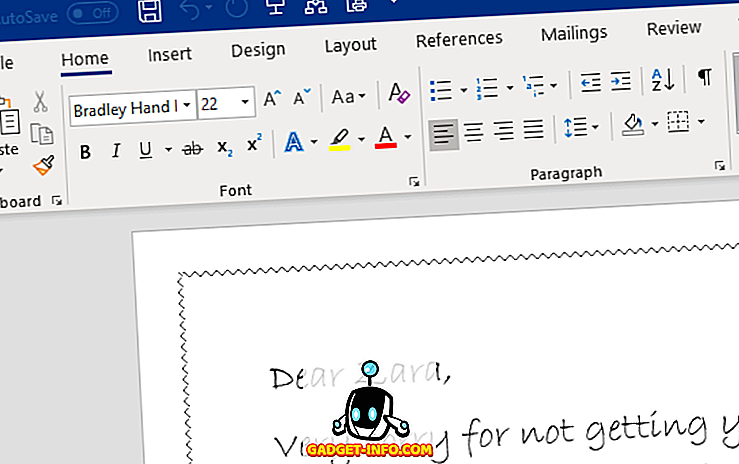
Kraken.io
Kraken.ios beste funksjon er at det gir oss en unnskyldning for å rope "frigjøre kraken!" Hver gang vi bruker den, men bortsett fra det, er det en av de raskeste løsningene vi har prøvd og ganske enkel å bruke.
Det er flere betalte nivåer av produktet, avviker hovedsakelig av hvor mange gigabyte data du kan behandle per måned. Det frie hurtiggrensesnittet gir deg ikke mulighet til å endre størrelsen på bilder eller bruke andre "Pro" -funksjoner, men det er et enkelt dra og slipp verktøy som vi kunne finne ut om på få sekunder.
Best av alt, du kan kjøre flere filer samtidig for rask batchbehandling.
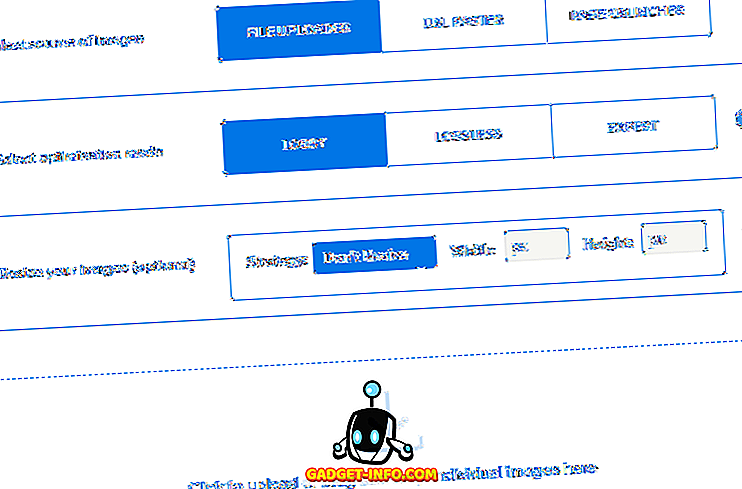
Du kan også enkelt importere bilder fra Google Disk eller Dropbox med et klikk. I vår test reduserte Kraken størrelsen på JPG-bildet med ca 15% (78 KB) og vår PNG med ca 61% (10 KB).
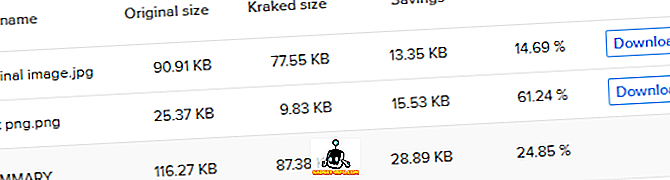
Her er JPG-bildet etter at vi slettet kraken:

Det er noe tap i kvalitet, men bildet ser fortsatt godt ut, og nettstedet ditt blir mer strømlinjet takket være optimaliseringen. Her er PNG-bildet etter komprimering:
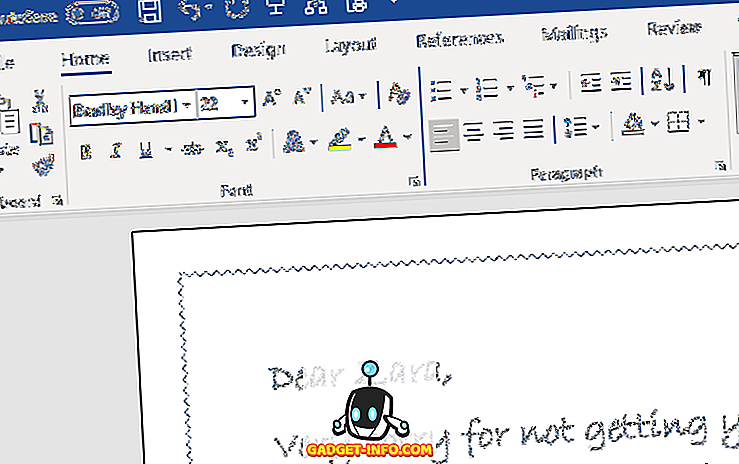
Kvaliteten på den komprimerte PNG er nesten identisk med originalen, og derfor elsker jeg å bruke PNG-formatet så mye som mulig på grunn av dets evne til å bli tungt komprimert uten så mye tap i kvalitet.
Bruk Kraken.io på kraken.io.
Compressor.io
Kompressor lover drastisk filstørrelsesreduksjon. "Opptil 90%" i noen tilfeller. Mens de fleste bilder ikke får den typen ytelse, er Compressor et godt valg hvis du favoriserer absolutt filstørrelse over fin bilde detalj.
Grensesnittet er attraktivt og enkelt å bruke. Det er også fint at du kan lagre et bilde direkte til Google Disk eller DropBox uten å først laste den ned til datamaskinen. En ulempe er imidlertid det faktum at bare ett bilde kan behandles om gangen.
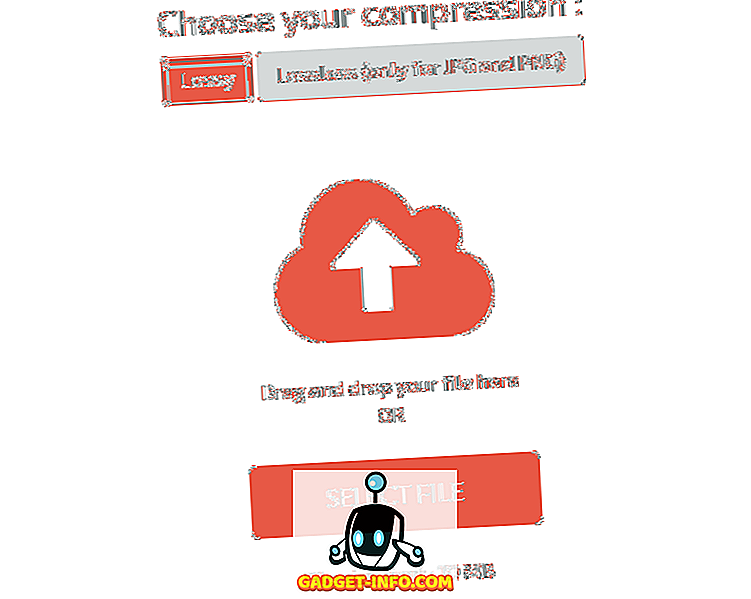
Ved å bruke kompressor på vårt testbilde var det faktisk en svært aggressiv 28% reduksjon i bildestørrelse for JPG-bildet (66 KB).
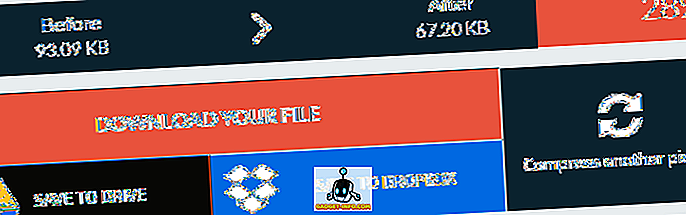
For PNG-bildet reduseres størrelsen på bildet med ca 67%, helt ned til omtrent 8 KB. Dette er svært nær det som Kraken kunne gjøre også.
Så hvor mye påvirket bildekvaliteten? Her er kompressorversjonen av JPG til sammenligning.

Som du kan se, er det en betydelig mengde støy lagt til bildet. Så det er en bedre filstørrelse, men med mindre kvalitet. Du må prøve bildene dine på forskjellige nettsteder for å finne en som oppnår en god balanse mellom betydelig størrelsesreduksjon og bildekvalitet.
PNG-bildet fra kompressoren så akkurat som den fra Kraken, så jeg inkluderer ikke den her.
Bruk kompressor.io på kompressor.io
Optimizilla
Optimizilla får umiddelbar attraktivitet poeng for sin kur mascot, men det lover også en balansert tilnærming til bildeoptimalisering. På toppen av dette kan du kjøre opptil tjue bilder. Optimizilla har også et veldig kraftig grensesnitt.
Optimizilla lar deg sette individuelle kvalitetsnivåer for bildene dine. Du kan enkelt justere dette med en glidebryter og deretter forhåndsvise det resulterende bildet i forhold til originalen.
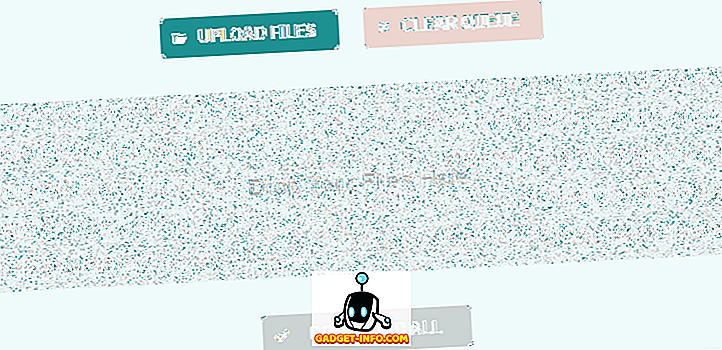
Dette betyr at du ikke trenger å laste ned den ferdige filen gjentatte ganger til du er fornøyd med kvaliteten.
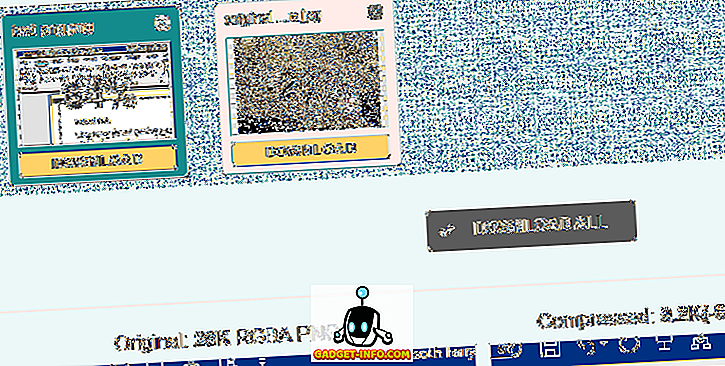
Som standard fikk vi en 23% reduksjon i filstørrelsen for JPG (70 KB). JPG-størrelsen er større enn kompressoren, men mindre enn Kraken. Kvaliteten er mye bedre enn kompressor og kan sammenlignes med Kraken.

PNG ble redusert med 64% og igjen var nesten ikke skilt fra originalen. Det så også ut som alle andre komprimerte versjoner hittil.
Du kan bruke Optimizilla på imagecompressor.com.
ImageSmaller
ImageSmaller er et annet godt online komprimeringsverktøy som gir anstendig resultater, selv om du er begrenset til å bare behandle ett bilde av gangen.
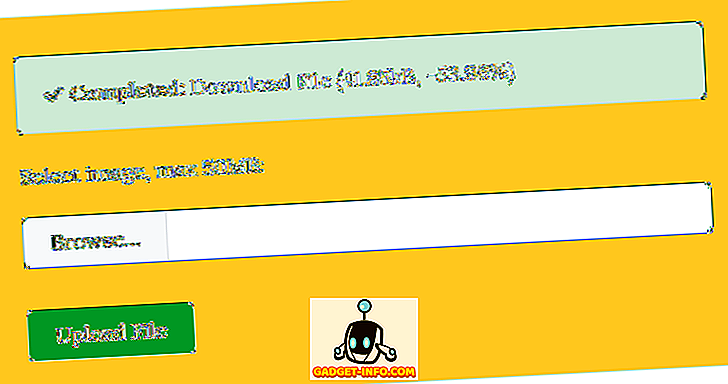
I vårt tilfelle fikk vi en imponerende 54% reduksjon i filstørrelse for JPG med en anstendig mengde kvalitetsfeil. Bildet er fremdeles brukbart hvis du legger det ut på nettet eller for årsakssammenheng, men det er for mye støy å bruke det på annen måte.

Igjen ble PNG redusert med om lag 65% og var akkurat det samme som de andre resultatene.
Et frakoblet alternativ: RIOT
Mens alle fire av disse bildeoptimerer krever en fungerende internettforbindelse, er det ikke alltid mulig. Så det er en god ide å ha et offlineprogram som backup eller under omstendigheter som gjør online optimalisering mindre enn ideell.
Kanskje du trenger å behandle et stort antall bilder eller ikke vil laste opp bestemte bilder av personvernsgrunner.
Uansett grunn du må bruke en offline klient, liker vi spesielt RIOT eller Radical Image Optimization Tool . Dette gratis programvaren kan praktisk talt gjøre alt, mens det er ganske enkelt å bruke.
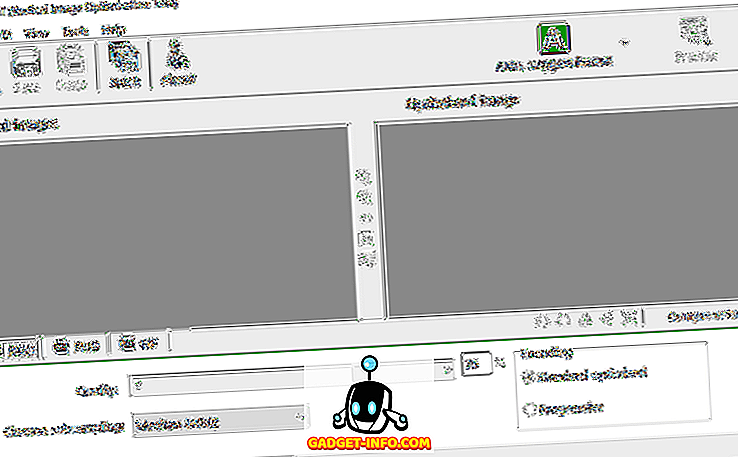
Den har en interessant automatisk forslagsmodus. Enkel dra bildet inn og det vil foreslå et passende kompresjonsnivå.
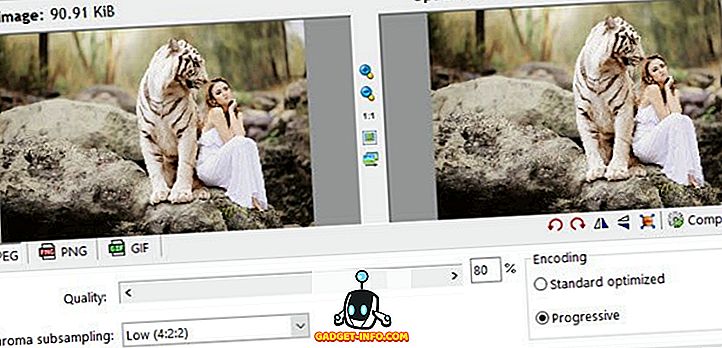
Ved hjelp av automatisk innstilling, får vi en 28% reduksjon i bildestørrelse (66 KB). Her er bildet, etter å ha blitt behandlet av RIOT. Som med kompressor er størrelsen mindre, men støynivået er veldig høyt.

En annen ting verdt å nevne om RIOT er at programvaren kommer med en batch-omformermodus. Så du kan kjøre opp så mange bilder som datamaskinen kan håndtere, og bare la den gå videre med bedriften. En stor fordel i forhold til de fleste gratis online-løsninger!
Du kan laste ned RIOT på luci.criosweb.ro/riot/.
Så lett som 1, 2, 3
Med disse bildoptimaliseringsverktøyene får du nettstedet ditt for å laste raskere eller spare litt plass på webserveren eller e-posthåndterbare bilder til venner og familie.
Det er raskt og enkelt å smelle de overfedte bildene ned til noe mer velsmakende. Du trenger ikke engang å sette noen penger ned heller. Nå er det en god avtale, uansett hvilken vei du ser på det! Nyt!









